ai釋放圖層依照順序釋放的操作步驟
- PHPz轉載
- 2024-04-23 10:19:12959瀏覽
有小夥伴在使用AI進行作圖時遇到這樣的問題:釋放圖片圖層,依序釋放。對此,php小編柚子為大家帶來詳細的操作步驟,讓大家可以輕鬆解決這個問題。
打開ai,這裡打開一個做好圖層的字體,把有需要的圖層留下,有編組的先右鍵取消編組。
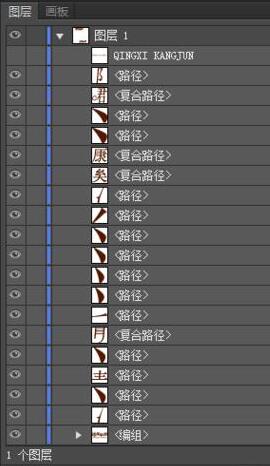
點選圖層1,點選最右邊的倒三角,點選釋放圖層順序。

把圖層1下面的圖層放到圖層1上面,放上後我們發現圖層1已經是空白的了,我們可以刪除了,刪除方式與ps相似。

刪除後的結果為,看下效果。

到這一步,把不需要的圖層刪除,然後進行儲存即可。開啟ae軟體。進行導入。

若想要一個字一個圖層的話,也是這個道理,我們用選擇工具右鍵創建輪廓,剩下的就跟這一樣了。
 #
#
以上是ai釋放圖層依照順序釋放的操作步驟的詳細內容。更多資訊請關注PHP中文網其他相關文章!
陳述:
本文轉載於:zol.com.cn。如有侵權,請聯絡admin@php.cn刪除

